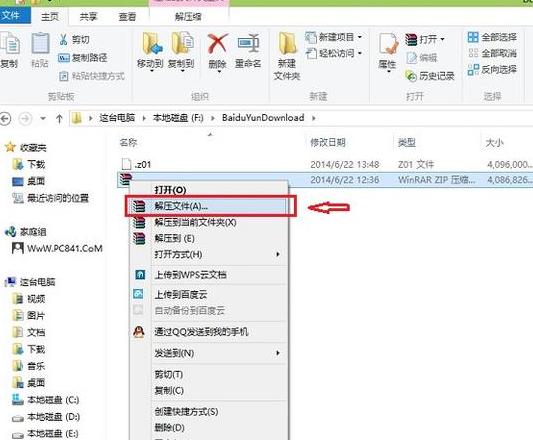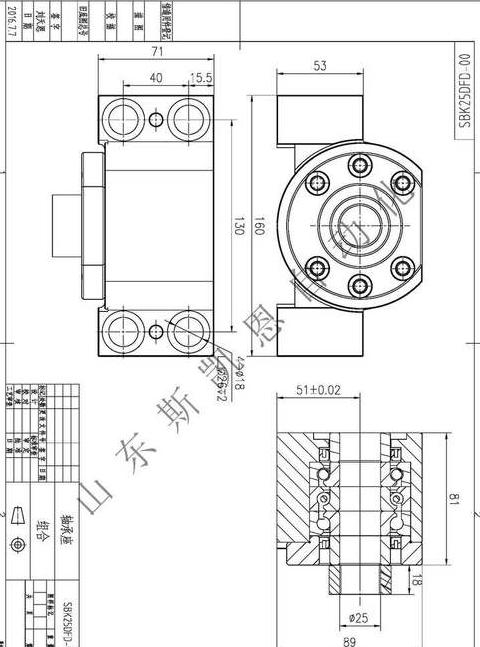【中阶篇3】存档导入提示错误的终极解决方法(适配最新2024版导入教程)
【中阶攻略3 】Minecraft存档导入错误处理全攻略(同步2 02 4 版导入指南) 当您在尝试将存档导入Minecraft时,若遭遇错误提示,请依照以下步骤逐一检查并修复问题。这些步骤包括常见错误案例及其解决方案,并提供了最终的解决策略。
一、常见错误案例与解决方案 错误案例一:误将Java版地图导出 问题原因:由于平台差异,导致无法导入。
解决方案:请确保导出的是基岩版地图,而非Java版。
基岩版地图适用于Windows 1 0/1 1 、Xbox、移动设备等。
错误案例二:Minecraft for Windows版本未更新 问题原因:网易版版本高于国际版,导致无法降级导入。
解决方案:更新Minecraft for Windows至最新版本。
在微软应用商店中找到Minecraft for Windows 1 0/1 1 ,检查更新并执行更新。
错误案例三:未正确删除内部文件 问题原因:文件删除不彻底,导致国际版无法读取。
解决方案:严格按照删除/改名方案执行,仅保留以下6 个文件:db、level、level.dat_old、levelname、netease_world_behavior_packs、netease_world_resource_packs。
错误案例四:打包文件包含子文件夹 问题原因:子文件夹的存在导致国际版无法打开读取。
解决方案:直接打包源文件,不要包含子文件夹。
导出文件夹,执行删除操作,并打包成.zip格式,修改后缀名为.mcworld,即可打开。
错误案例五:打包文件格式非.zip 问题原因:非.zip格式文件无法读取。
解决方案:确保打包文件为.zip格式,非.zip格式的文件即使更改后缀名也无法成功导入。
二、终极解决方案:利用网易我的世界开发者启动器强制更新Minecraft底层文件 所需材料:网易我的世界开发者账号(无需实名)、存档文件。
操作步骤:访问网易我的世界开发者官网,下载启动器,安装并登录。
在作品库中导入存档,选择最新稳定版,恢复默认设置,开始操作。
退出地图,导出并解压,删除特定文件,重命名行为包和资源包文件,打包成.zip格式,更改后缀名为.mcworld,导入即可。
注意事项:使用7 -zip进行压缩,链接为7 -Zip官方中文网站。
请确保仔细阅读并遵循上述步骤进行操作。
压缩文件损坏怎么办
压缩文件不完整时,试试用WinRAR修复档案是个不错的选择。只要WinRAR成功修复了损坏的档案,你就能顺利提取里面的文件,不会有校验错误了。
要开始修复,先打开你的WinRAR软件。
在自带的文件管理器里找到存档所在的文件夹。
然后在列表里点中那个存档,接着点击顶上的“修复”按钮。
之后会弹出一个窗口,点“浏览”选个地方存修复好的文件。
在“存档类型”那一栏,根据你的存档是RAR格式还是ZIP格式,选择相应的选项。
最后点“确定”。
WinRAR就会自动帮你修复压缩文件了。
修复好之后,修复的存档就会在你看好的文件夹里了。
这里要注意一下:要是修复后提取文件还是报校验错误,可能得重新下个存档。
因为你上次下载的时候可能没下载完整,导致文件坏了。